3 spôsoby, ako opraviť Steam preinštalované hry, problém nie je nainštalovaný (09.15.25)
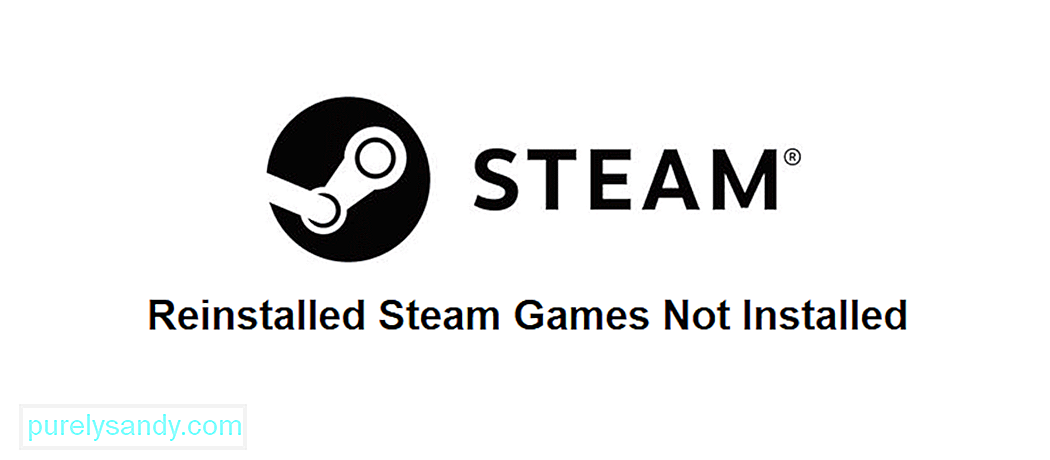 preinštalovaných Steam hier nie je nainštalovaných
preinštalovaných Steam hier nie je nainštalovaných Kedykoľvek si nainštalujete hru z knižnice Steam do svojho zariadenia, môžete ľahko spravovať všetky svoje informácie a dokonca k hre pristupovať priamo zo služby Steam. Existuje však problém, ktorý tomu bráni. Tento problém spôsobuje, že si Steam myslí, že hra nie je vo vašom počítači nainštalovaná, aj keď už je a už bola aj preinštalovaná.
Ak v službe Steam čelíte takým problémom, že sa v nich hovorí, že sa znova nenainštalujú preinštalované hry, tu je niekoľko riešení, ktoré môžu túto chybu opraviť.
Ako opraviť preinštalované hry v službe Steam? > Spustiť inštaláciuPrvá vec, ktorú by ste mali vyskúšať, je začať s inštaláciou hry prostredníctvom služby Steam, aj keď už je vo vašom zariadení nainštalovaná. Steam nemusí spočiatku rozpoznávať nainštalovanú hru, ale akonáhle kliknete na tlačidlo inštalácie v knižnici Steam, malo by to urobiť okamžite. Po stlačení tlačidla Inštalácia okamžite zrušte sťahovanie a skúste znova spustiť hru. Steam by teraz mal byť schopný nájsť potrebné súbory a mal by vám umožniť pokojne sa hrať.
Tento problém sa zvyčajne vyskytuje často u hráčov, ktorí si nainštalovali svoje hry Steam na miesto, ktoré nebolo hlavným priečinkom Steam. Ak to chcete opraviť, jednoduchým riešením je pridať priečinok knižnice do umiestnenia so všetkými ostatnými nainštalovanými hrami Steam v zariadení. Najskôr choďte do aplikácií Steam a prejdite do nastavení.
Od tejto chvíle prejdite do ponuky nastavení na stiahnutie a nájdete tlačidlo, ktoré vám umožní dostať sa do Steam. priečinky knižnice. Kliknite na uvedené tlačidlo. Teraz stačí kliknúť na možnosť, ktorá v tejto ponuke umožňuje pridať ďalší priečinok knižnice. Po pridaní tohto priečinka do knižnice by teraz nainštalované hry vo vašom počítači, ktoré boli predtým označené ako odinštalované, mali fungovať bez problémov.
Existuje niekoľko súborov, ktoré Steam používa na správu medzi hrami, ktoré sú nainštalované vo vašom zariadení. Tieto súbory sa označujú ako súbory .acf. Dobrým riešením tohto problému je tiež ich použitie, ktoré prinúti Steam rozpoznávať hry, ktoré ste si nainštalovali do zariadenia. Steam môže mať problémy s rozpoznaním alebo môže byť zablokovaný v prístupe k nim, čo je bežný dôvod tohto problému. Musíte prejsť do priečinka Steam na vašom zariadení.
K tomuto priečinku sa zvyčajne dostanete pomocou priečinka C: \ Program Files (x86) \ Steam \ steamapps. Prejdite do konkrétneho priečinka problémovej hry, ktorá sa zobrazuje ako odinštalovaná, a získajte kontrolu nad jej súbormi .acf kliknutím pravým tlačidlom myši na súbor a zmenou vlastníka kľúča. Musíte tiež zmeniť jeho základné povolenia na úplnú kontrolu. Opakujte to s každou nesprávnou hrou, ktorá sa zobrazuje ako odinštalovaná, a potom otvorte Steam. Teraz skúste hrať hry, ktoré sa predtým zobrazovali ako odinštalované a mali by fungovať dobre.
26252YouTube Video: 3 spôsoby, ako opraviť Steam preinštalované hry, problém nie je nainštalovaný
09, 2025

